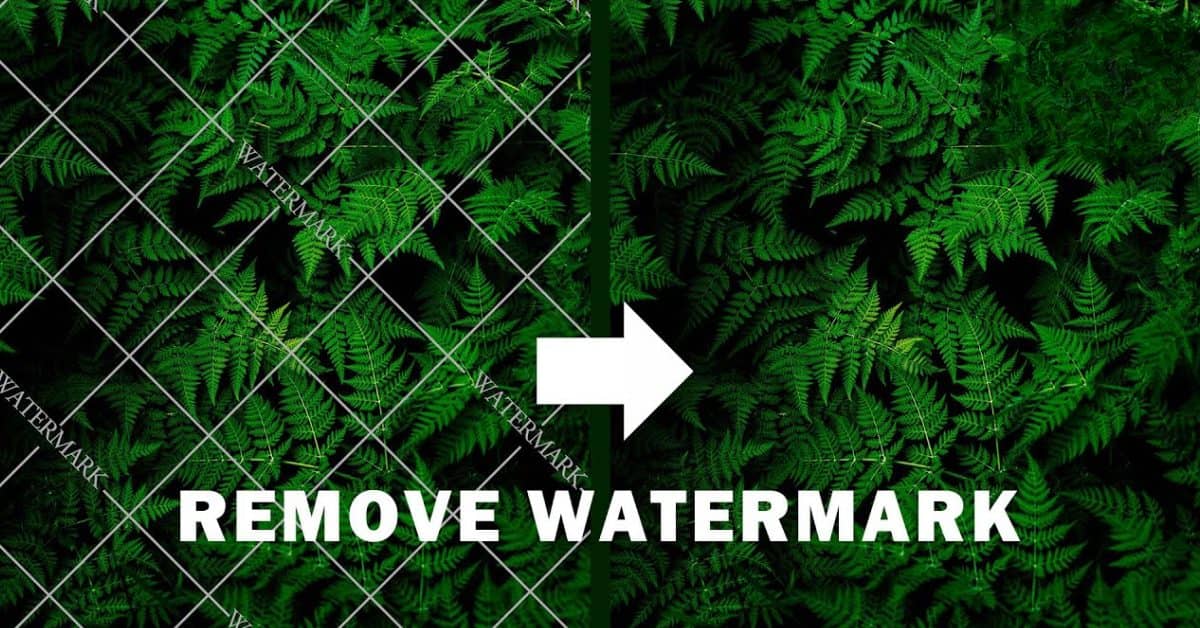Watermark là một trong những phiền toái mà bạn hay gặp phải khi muốn lưu ảnh hoặc video từ nguồn internet về máy. Vậy Watermark là gì, làm thế nào để xóa Watermark nhanh chóng để có ảnh chất lượng cao hơn? Hãy cùng tìm hiểu nhé.
Watermark là gì?
Watermark hay còn gọi là hình mờ, có thể là một hình ảnh hoặc mẫu ký tự được đặt một cách kín đáo trong nền hoặc trên các phần khác của một tài liệu hoặc hình ảnh. Mục đích là để ngăn chặn sao chép hoặc sử dụng trái phép.
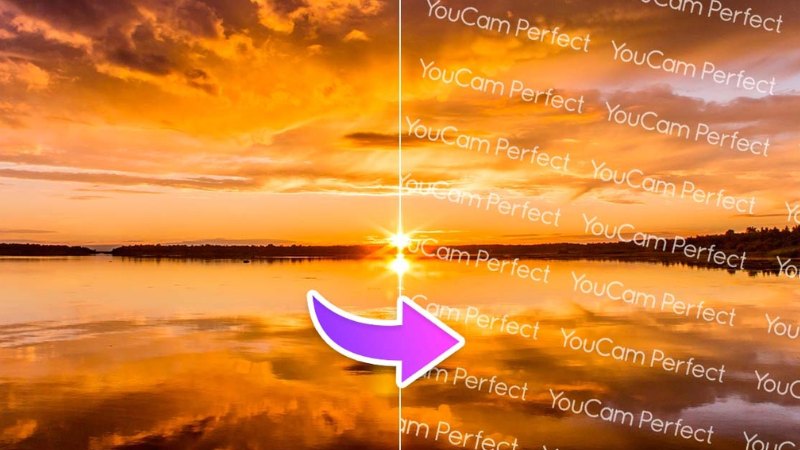
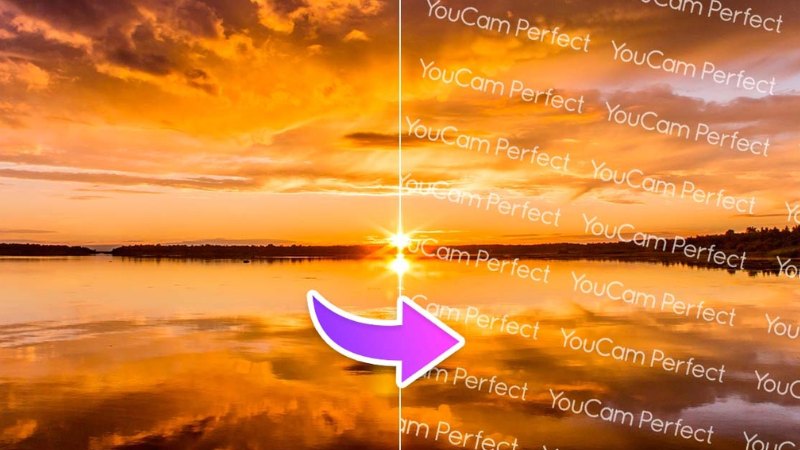
Watermark thường được sử dụng trong ngành công nghiệp nhiếp ảnh, thiết kế đồ họa, và trong sản xuất giấy để chỉ ra nguồn gốc hoặc chủ sở hữu bản quyền của tài liệu hoặc hình ảnh. Watermark có thể rõ ràng hoặc khó nhận biết tùy thuộc vào mục đích sử dụng.
Ưu và nhược điểm khi sử dụng Watermark
Watermark được sử dụng rộng rãi, đặc biệt là trong việc bảo vệ bản quyền. Watermark giúp ngăn chặn việc sử dụng trái phép hình ảnh hoặc tài liệu bằng cách gắn dấu ấn cá nhân hoặc thương hiệu của chủ sở hữu lên sản phẩm.
Đồng thời, việc này cũng giúp tăng cường nhận diện thương hiệu khi các tác phẩm được lưu hành rộng rãi trên internet, bởi Watermark còn hoạt động như một hình thức quảng bá miễn phí.
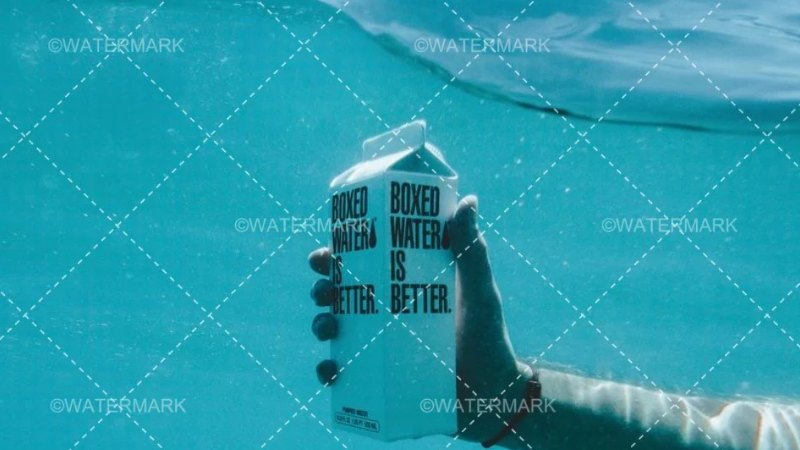
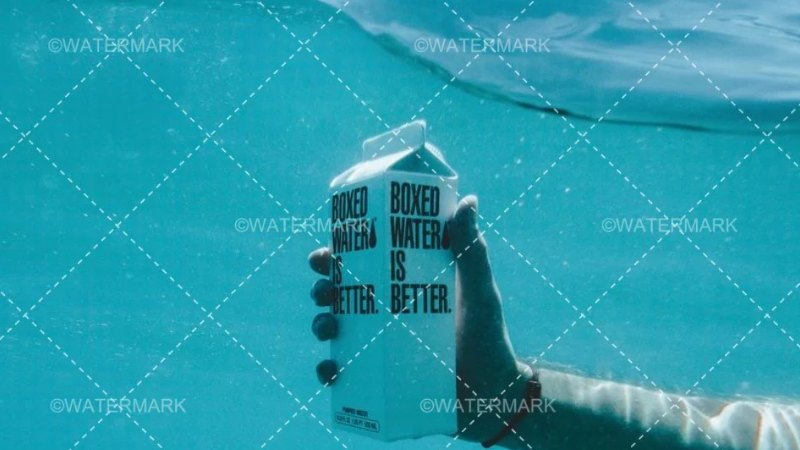
Tuy nhiên, việc sử dụng Watermark cũng đi kèm với một số hạn chế nhất định. Ví dụ, nó có thể ảnh hưởng tiêu cực đến tính thẩm mỹ của hình ảnh hoặc tài liệu. Watermark lớn hoặc đặt không khéo léo có thể làm rối mắt người xem, che khuất các chi tiết quan trọng của hình ảnh và làm mất đi giá trị nghệ thuật hoặc thông tin của tác phẩm.
Cách xóa Watermark trong ảnh chi tiết nhất
Tuy Watermark có nhiều ưu điểm nhưng đôi khi cũng gây phiền toái cho bạn. Ví dụ, nếu bạn tìm được một bức ảnh ưng ý nhưng có hình mờ chiếm diện tích quá lớn trên ảnh thì phải làm sao? Hãy cùng tìm hiểu một số cách sau đây để xóa hình mờ nhé.
Adobe Photoshop
Adobe Photoshop là một trong những công cụ chỉnh sửa ảnh chuyên nghiệp và mạnh mẽ nhất hiện nay. Với bộ công cụ đa dạng và phức tạp, Photoshop có thể dùng để chỉnh sửa màu sắc, cắt ghép ảnh, xóa bỏ các yếu tố không mong muốn trong ảnh như Watermark.
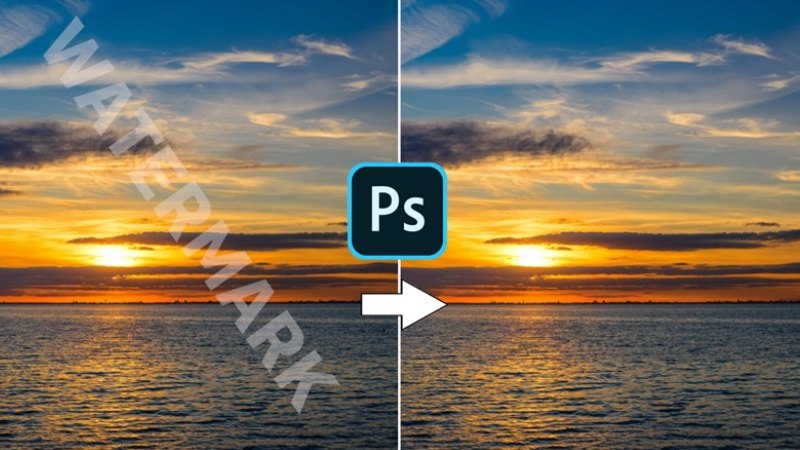
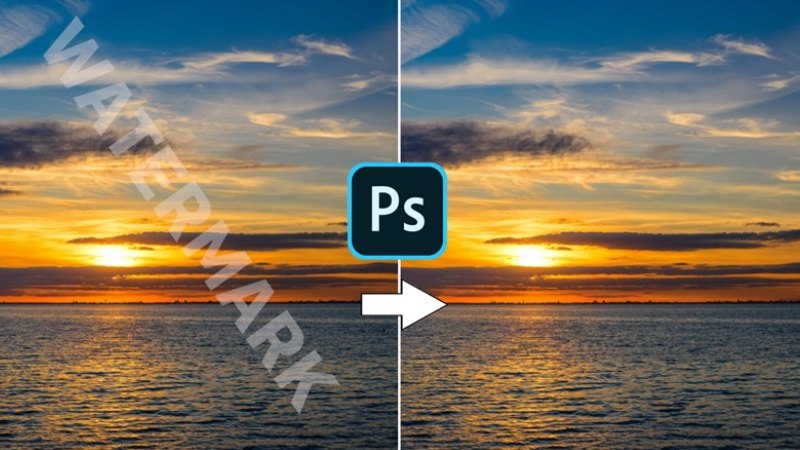
Hướng dẫn chi tiết:
Bước 1: Bước đầu tiên là mở ảnh cần chỉnh sửa trong Photoshop. Sau khi ảnh được tải lên, bạn có thể sử dụng công cụ “Spot Healing Brush” để loại bỏ các đối tượng nhỏ trên ảnh. Hãy chọn công cụ này từ thanh công cụ và điều chỉnh kích thước của cọ sao cho phù hợp với kích thước của Watermark.
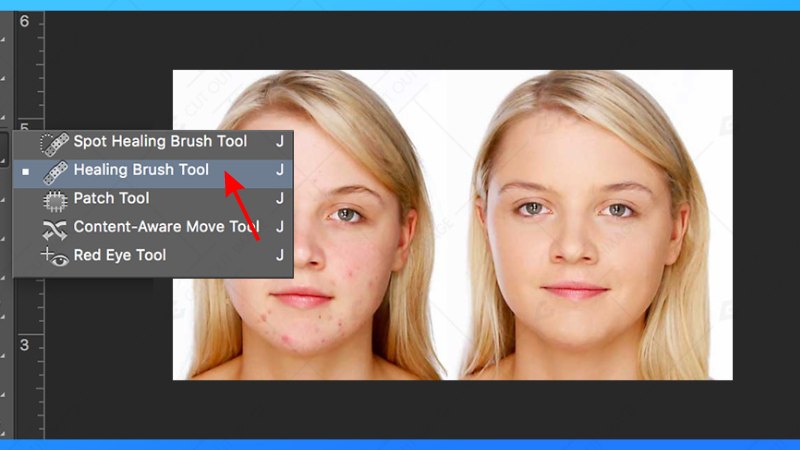
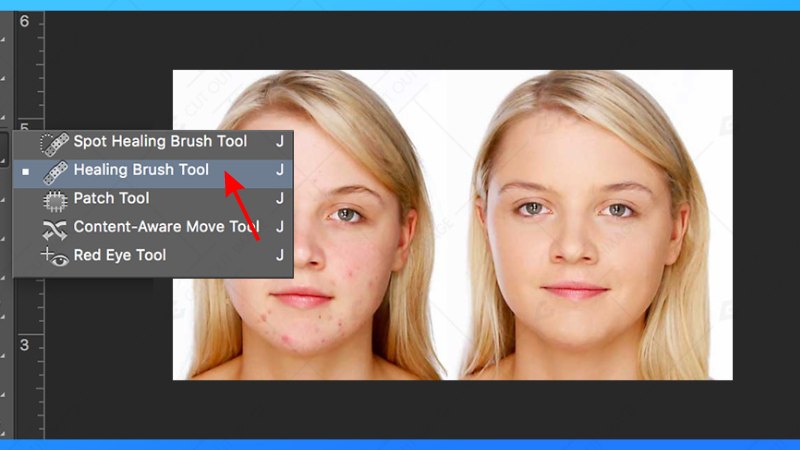
Bước 2: Tiếp theo, chỉ cần nhẹ nhàng vẽ lên Watermark mà bạn muốn xóa. Công cụ sẽ tự động phân tích và thay thế phần đã chọn bằng cách sao chép và hòa trộn các pixel xung quanh sao cho phù hợp với bối cảnh chung của ảnh.
Bước 3: Nếu Watermark có kích thước lớn hoặc nằm trên nền phức tạp, bạn có thể sử dụng công cụ “Clone Stamp” để có kết quả tốt hơn. Để sử dụng công cụ này, trước tiên hãy giữ phím Alt và nhấp chuột vào một phần của ảnh mà bạn muốn dùng làm mẫu cho phần cần xóa.
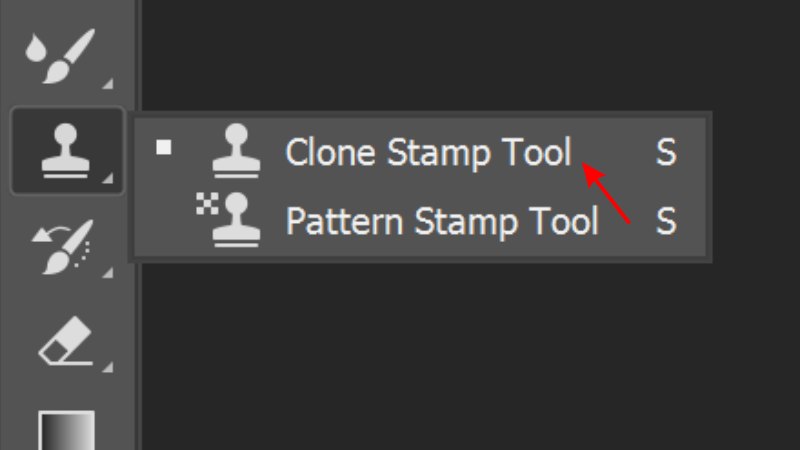
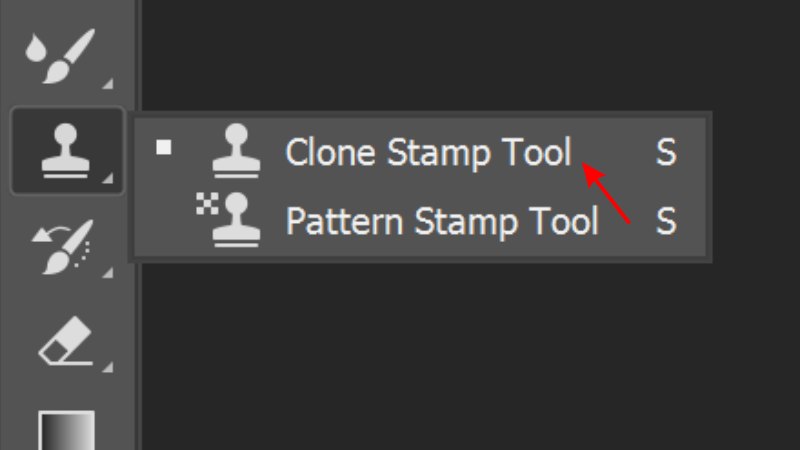
Bước 4: Sau đó, thả phím Alt và dùng cọ để vẽ lên vùng Watermark. Đây là bước để bạn xóa hình mờ ở mức độ chi tiết hơn, khó xử lý hơn. Cuối cùng, lưu ảnh đã chỉnh sửa bằng cách chọn “Save As” là xong.
GIMP (GNU Image Manipulation Program)
GIMP (GNU Image Manipulation Program) là một phần mềm chỉnh sửa ảnh nguồn mở miễn phí, có thể dùng để thay thế cho Adobe Photoshop. Phần mềm này cung cấp nhiều công cụ mạnh mẽ để chỉnh sửa, tạo hình ảnh kỹ thuật số và xử lý hình ảnh tổng hợp. Vì vậy, khi tìm hiểu Watermark là gì cũng như cách xóa Watermark, bạn có thể sử dụng công cụ này nhé.
Để xóa Watermark trong ảnh bằng GIMP, bạn có thể làm theo các bước sau:
Bước 1: Mở ảnh có Watermark trong GIMP bằng cách chọn “File” sau đó “Open” và tìm đến tệp ảnh mà bạn muốn chỉnh sửa.
Bước 2: Sử dụng công cụ “Clone Tool” để xóa Watermark. Đầu tiên, chọn công cụ này từ thanh công cụ. Bạn sẽ cần chọn một khu vực của ảnh làm nguồn để “nhân bản” lên vị trí của Watermark. Giữ phím Ctrl và nhấp chuột vào vị trí bạn muốn dùng làm nguồn.
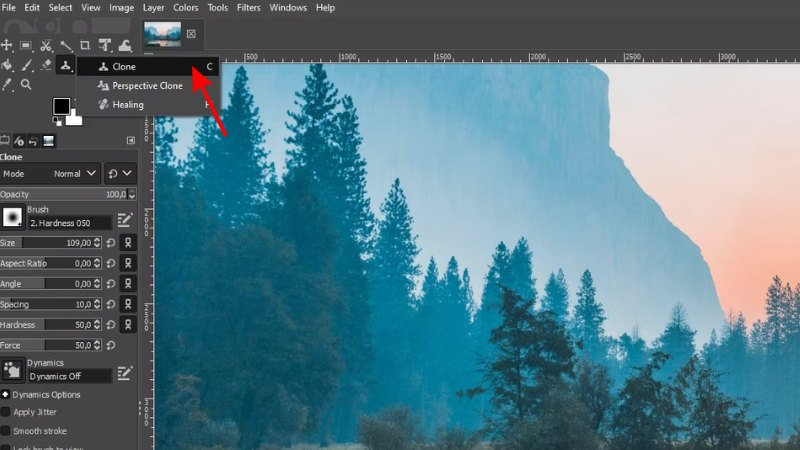
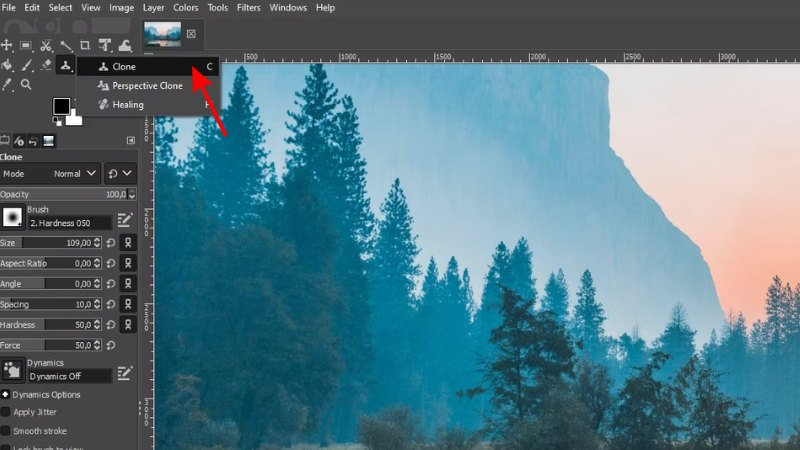
Bước 3: Sau khi đã chọn nguồn, hãy thả phím Ctrl và dùng chuột để vẽ lên khu vực Watermark. Điều chỉnh kích thước và độ cứng của cọ để phù hợp với độ phân giải và mô hình ảnh mà bạn đang chỉnh sửa.
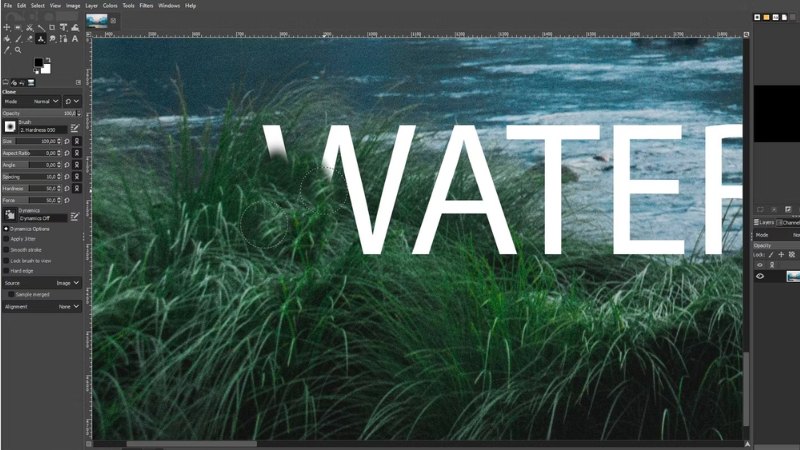
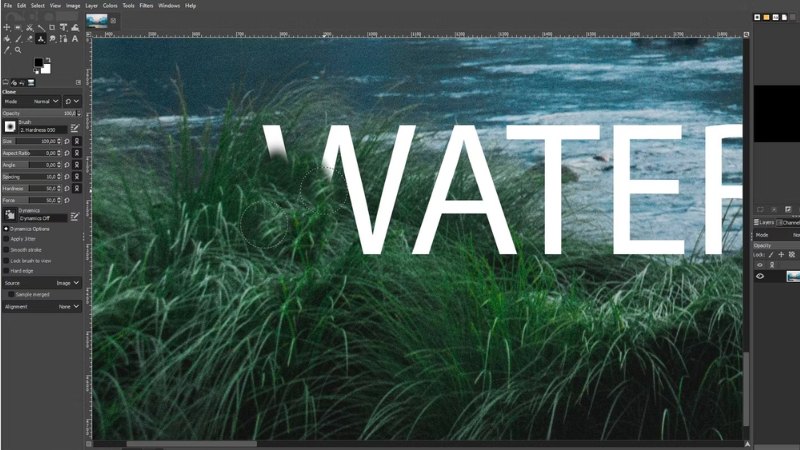
Bước 4: Nếu Watermark phức tạp hơn, bạn có thể cần sử dụng thêm công cụ “Healing Tool”. Công cụ này giúp hòa trộn các pixel một cách tự nhiên hơn sau khi bạn đã sử dụng công cụ Clone.
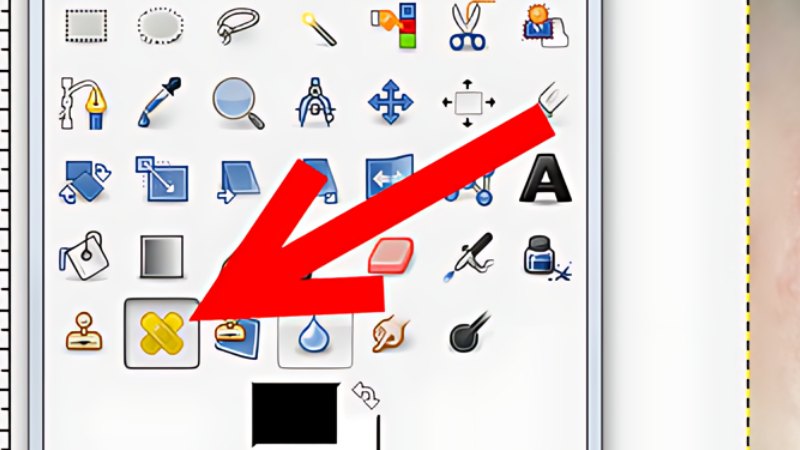
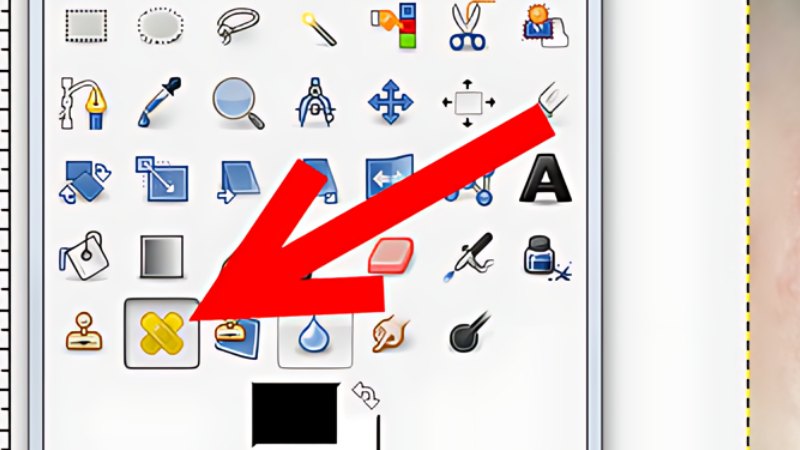
Bước 5: Kiểm tra kỹ lưỡng các vùng đã chỉnh sửa để đảm bảo ảnh tự nhiên nhất có thể. Khi bạn hài lòng với kết quả, lưu ảnh bằng cách chọn “File” rồi “Export As”.
Inpaint
Khi tìm hiểu cách xóa Watermark là gì, bạn có thể tìm được Inpaint. Đây là một công cụ chỉnh sửa ảnh đơn giản được thiết kế để xóa các đối tượng không mong muốn như Watermark, người, dây điện và nhiều thứ khác từ ảnh. Phần mềm này sử dụng các thuật toán thông minh để điền vào khu vực bị xóa bằng cách lấy mẫu tự động từ các khu vực xung quanh.
Để xóa Watermark trong ảnh bằng Inpaint:
Bước 1: Truy cập trang web của Inpaint và tải ảnh của bạn lên. Bạn có thể kéo và thả ảnh vào khu vực được chỉ định hoặc sử dụng tùy chọn tải lên để chọn ảnh từ máy tính của bạn.
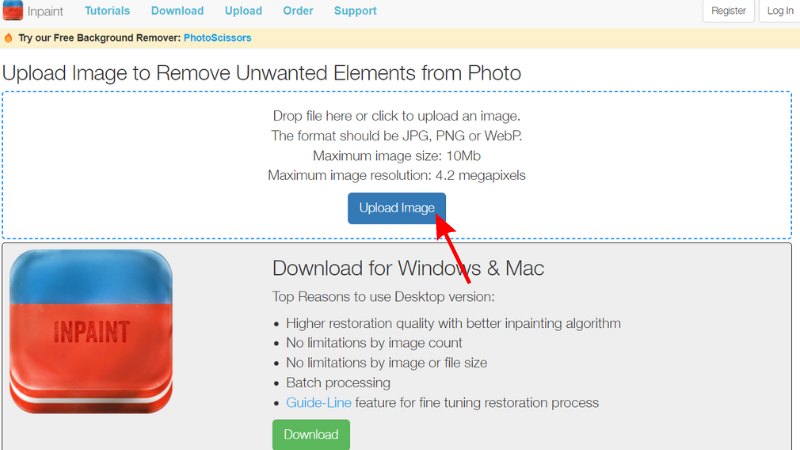
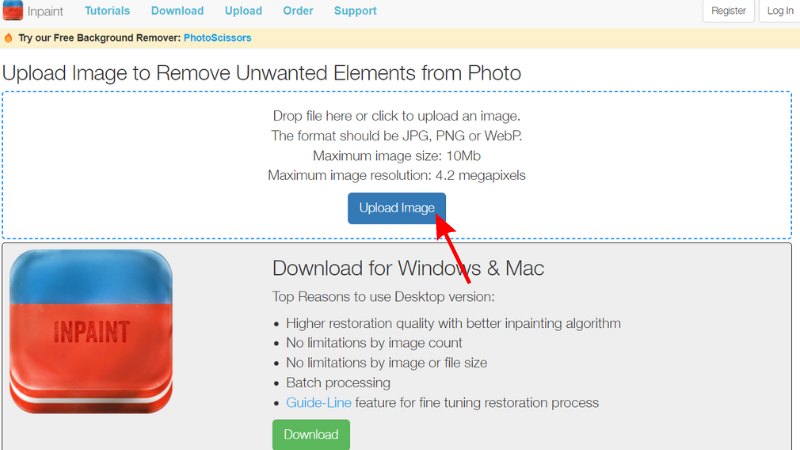
Bước 2: Khi ảnh đã được tải lên, sử dụng công cụ chọn màu (thường được biểu thị bằng biểu tượng bút chì hoặc một hình chữ nhật) để đánh dấu khu vực có Watermark. Bạn chỉ cần vẽ một vùng quanh Watermark. Hãy cố gắng chọn sao cho chính xác để không ảnh hưởng đến các phần khác của ảnh.
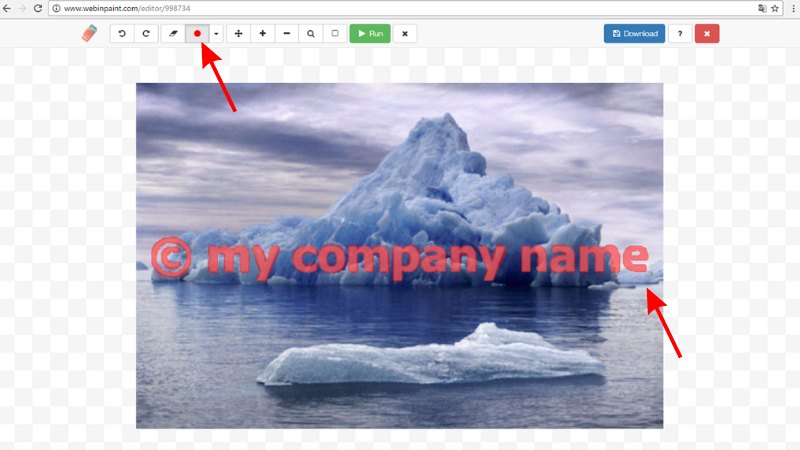
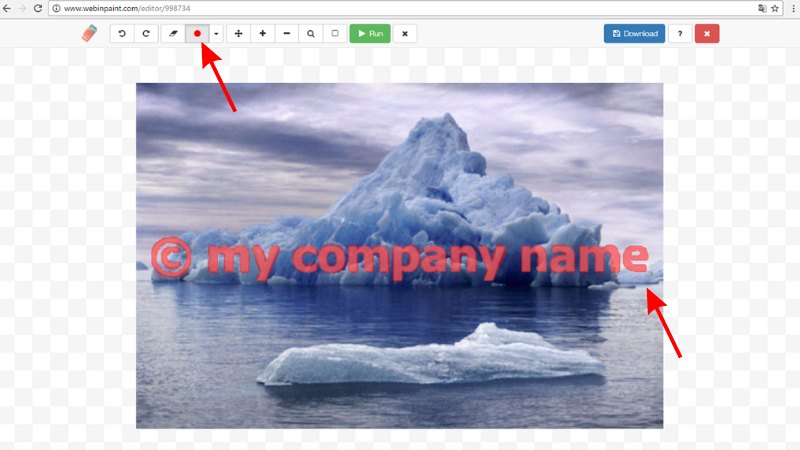
Bước 3: Sau khi đã đánh dấu xong, nhấn vào nút “Run” để Inpaint bắt đầu quá trình xóa Watermark. Phần mềm sẽ tự động phân tích và sử dụng dữ liệu từ các khu vực xung quanh để điền vào khu vực đã đánh dấu, cố gắng làm cho kết quả hòa nhập tự nhiên với phần còn lại của ảnh.
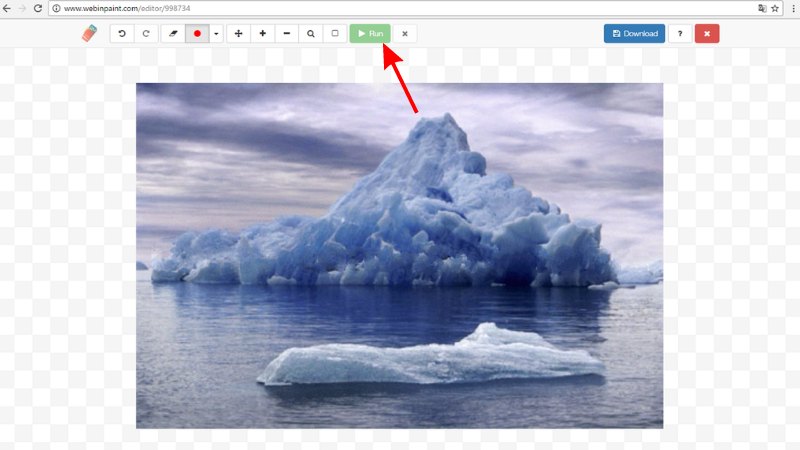
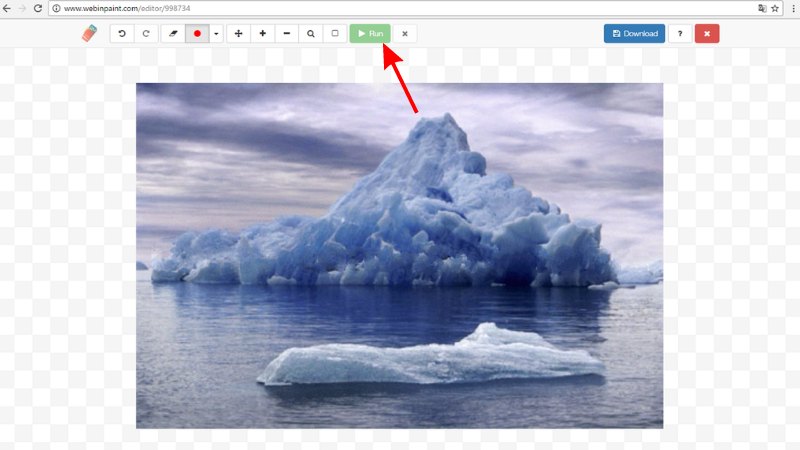
Bước 4: Kiểm tra kết quả sau khi quá trình xóa hoàn tất. Khi bạn hài lòng với ảnh đã chỉnh sửa, bạn có thể tải ảnh về máy tính bằng cách nhấn vào nút “Download” để lưu ảnh là xong.
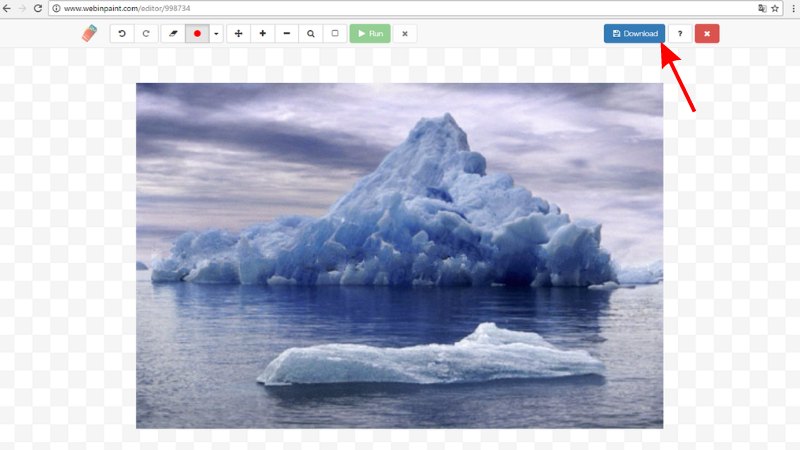
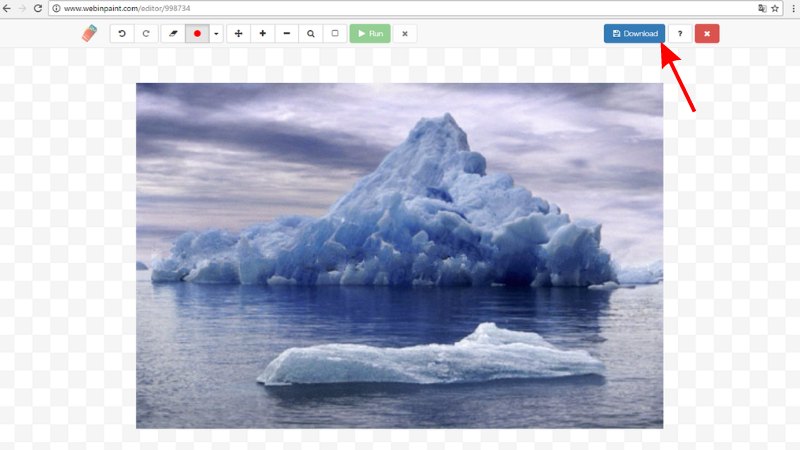
Photopea
Photopea là một công cụ chỉnh sửa ảnh trực tuyến hoạt động ngay trong trình duyệt của bạn mà không cần cài đặt bất kỳ phần mềm nào. Phần mềm này có giao diện và chức năng tương tự như Adobe Photoshop và hỗ trợ nhiều định dạng tệp phổ biến như PSD, XCF, Sketch, XD và CDR.
Để xóa Watermark trong ảnh sử dụng Photopea:
Bước 1: Truy cập trang web Photopea và mở ảnh mà bạn muốn chỉnh sửa. Bạn có thể kéo và thả ảnh vào cửa sổ trình duyệt hoặc sử dụng tùy chọn “Open” trong menu “File” để chọn ảnh từ máy tính của bạn.
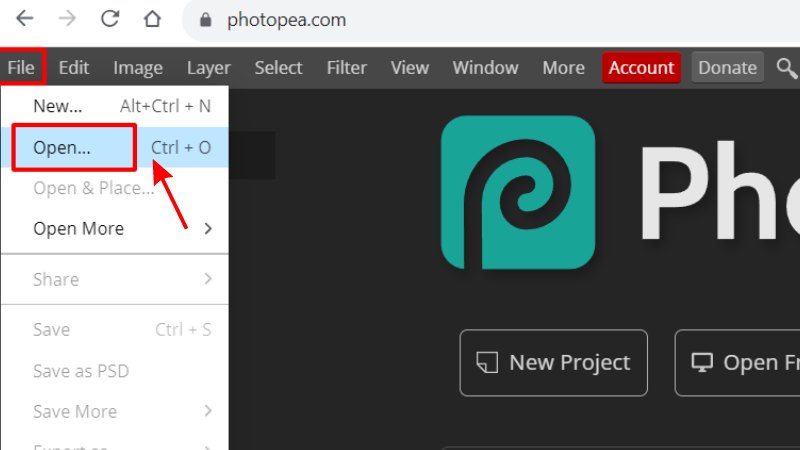
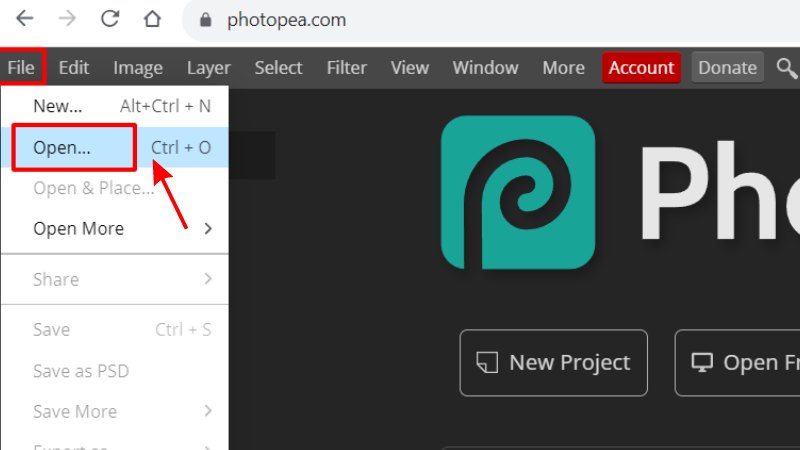
Bước 2: Chọn công cụ “Clone Stamp” từ thanh công cụ bên trái. Công cụ này cho phép bạn sao chép các pixel từ một phần của ảnh để che đậy và thay thế khu vực có Watermark. Trước khi sử dụng công cụ này, nhấn và giữ phím Alt và nhấp vào khu vực mà bạn muốn sử dụng làm nguồn sao chép.
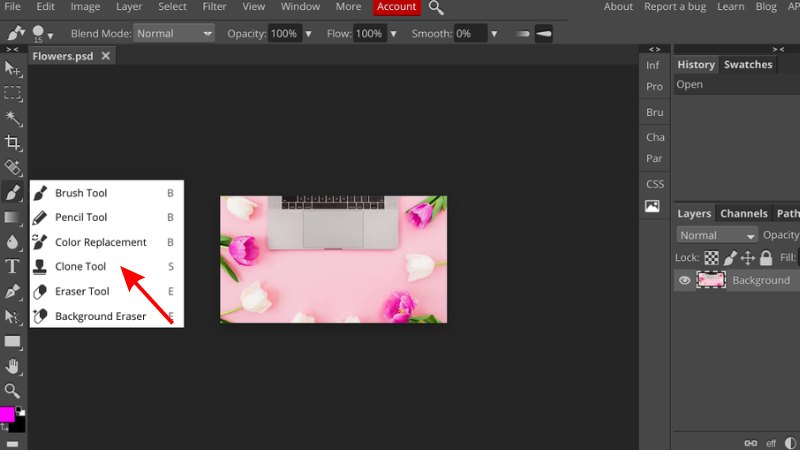
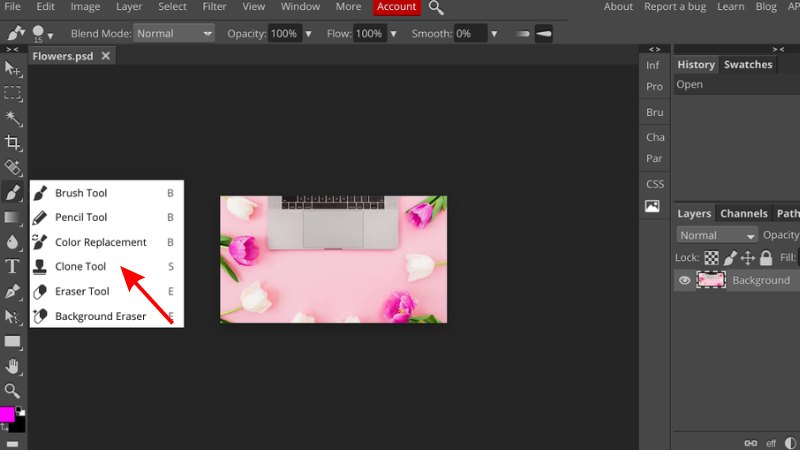
Bước 3: Sau khi chọn nguồn sao chép, thả phím Alt và nhẹ nhàng nhấp hoặc kéo chuột qua khu vực Watermark. Điều chỉnh kích thước của đầu cọ và độ mờ để phù hợp với bối cảnh xung quanh, giúp kết quả chỉnh sửa trông tự nhiên hơn.
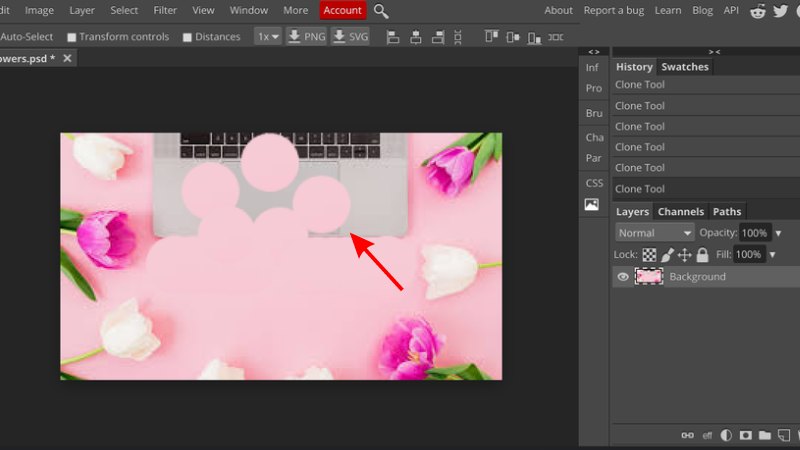
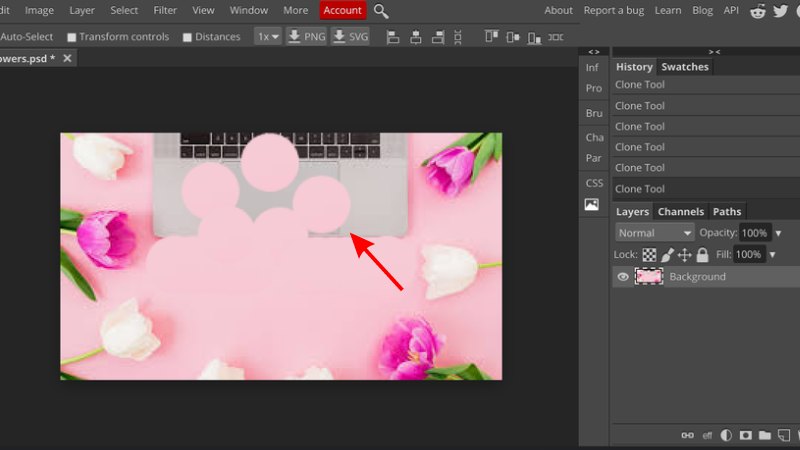
Bước 4: Kiểm tra lại ảnh sau khi chỉnh sửa và điều chỉnh thêm để cải thiện vẻ tự nhiên của ảnh, sau đó lưu và hoàn tất.
Watermark Remover.io
Nếu bạn đang tìm hiểu Watermark là gì và làm thế nào để xóa hình mờ, thì hãy thử ngay WatermarkRemover.io. Đây là một công cụ trực tuyến dành cho việc xóa Watermark một cách nhanh chóng mà không cần phải sử dụng phần mềm chỉnh sửa ảnh phức tạp. Đây là một lựa chọn tuyệt vời cho những người không có kỹ năng chỉnh sửa ảnh chuyên nghiệp như trong các công cụ như Photoshop hay GIMP.
Để xóa Watermark trong ảnh bằng WatermarkRemover.io:
Bước 1: Truy cập trang web của WatermarkRemover.io. Tại đây, bạn sẽ thấy giao diện rất đơn giản với tùy chọn để tải ảnh lên. Bạn có thể kéo và thả ảnh vào khu vực chỉ định hoặc sử dụng nút để chọn ảnh từ máy tính của bạn.
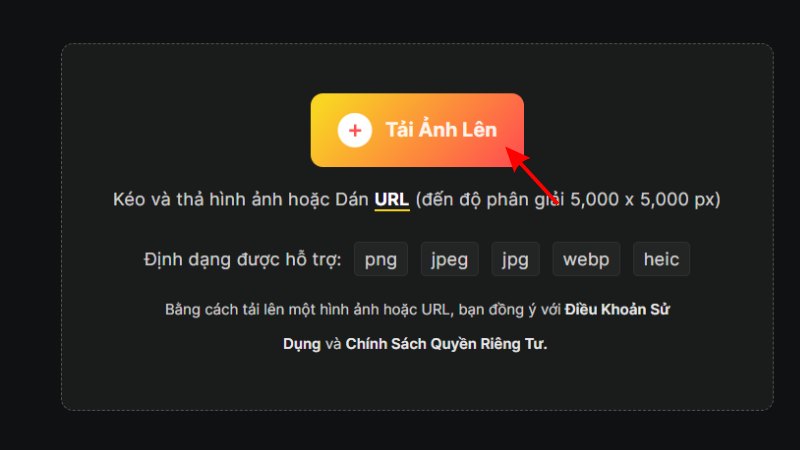
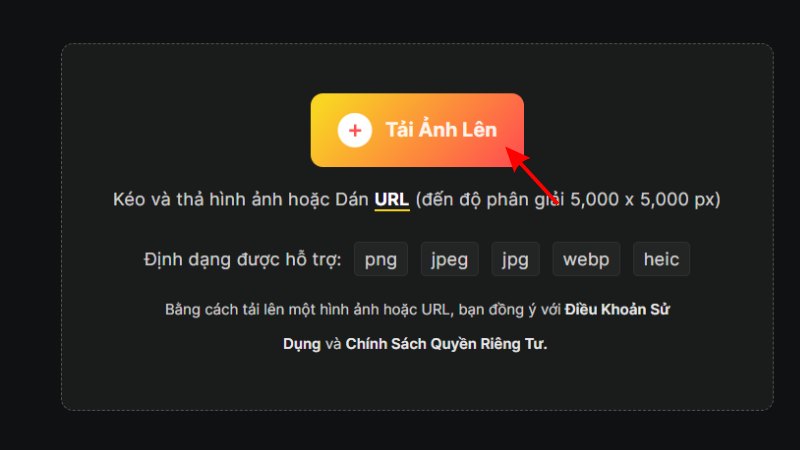
Bước 2: Sau khi ảnh đã được tải lên, công cụ sẽ tự động nhận diện Watermark. WatermarkRemover.io sử dụng thuật toán AI để phân tích cấu trúc của ảnh và xác định vị trí của Watermark.
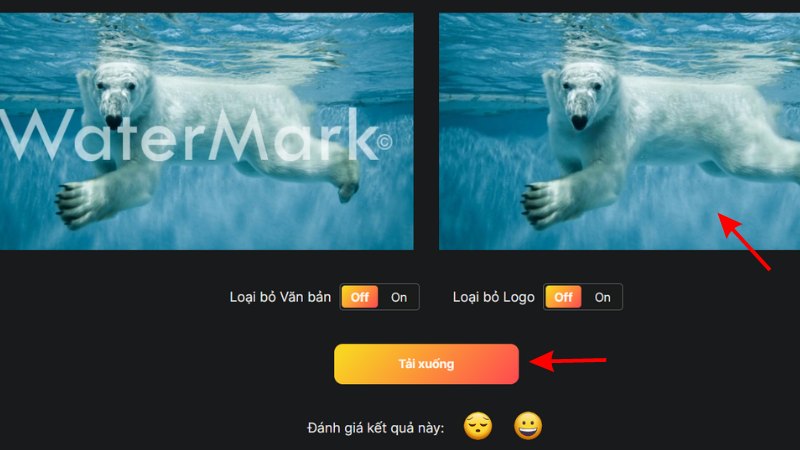
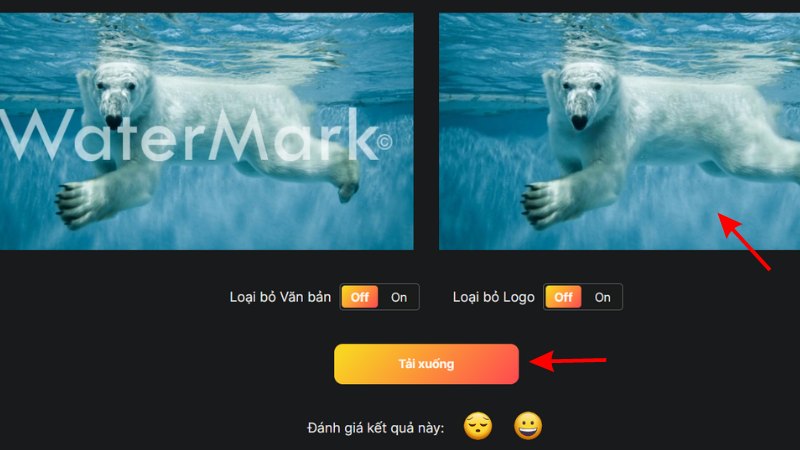
Bước 3: Khi công cụ đã xác định được vị trí của Watermark, công cụ sẽ tự động loại bỏ Watermark mà không cần bạn phải làm thêm bất kỳ điều chỉnh nào.
Bước 4: Quá trình xóa Watermark sẽ mất một chút thời gian, tùy thuộc vào độ phức tạp và kích thước của ảnh. Sau khi quá trình hoàn tất, bạn sẽ được hiển thị ảnh mà không còn Watermark nữa.
Pixlr
Pixlr cũng là một công cụ chỉnh sửa ảnh trực tuyến miễn phí với giao diện thân thiện với người dùng và khả năng tương thích cao trên các nền tảng web. Công cụ này cung cấp nhiều chức năng chỉnh sửa cơ bản và nâng cao, như lọc ảnh, hiệu ứng, và công cụ chỉnh sửa như cắt, xoay, và xóa bỏ đối tượng.


Để xóa Watermark trong ảnh bằng Pixlr:
Bước 1: Truy cập trang web của Pixlr và chọn phiên bản công cụ bạn muốn sử dụng, Pixlr X hoặc Pixlr E, tùy thuộc vào mức độ chi tiết bạn cần trong công việc chỉnh sửa. Mở ảnh mà bạn muốn xóa Watermark bằng cách chọn “Tải ảnh lên” từ giao diện chính.
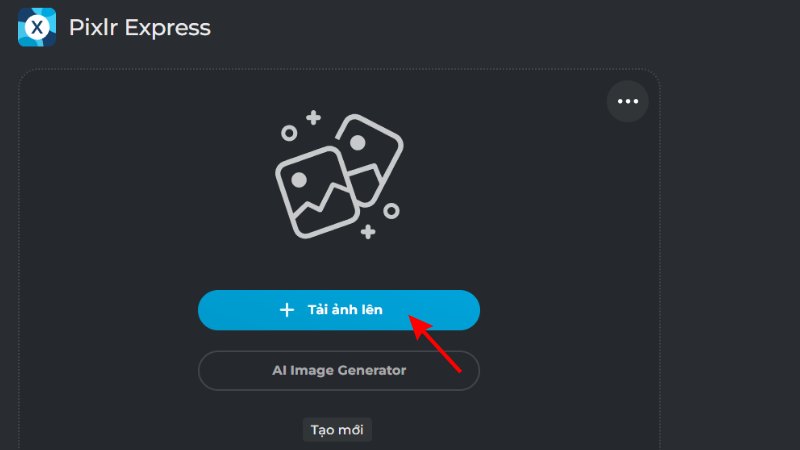
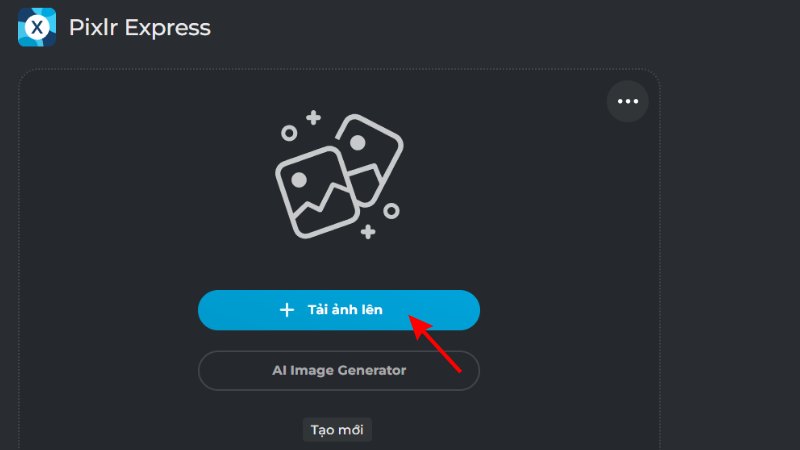
Bước 2: Sử dụng công cụ “Clone Stamp” để xóa Watermark. Trước hết, chọn công cụ này từ thanh công cụ. Bạn sẽ cần chọn một khu vực của ảnh làm nguồn để sao chép. Giữ phím Alt và nhấp chuột vào khu vực bạn muốn dùng làm nguồn sao chép.
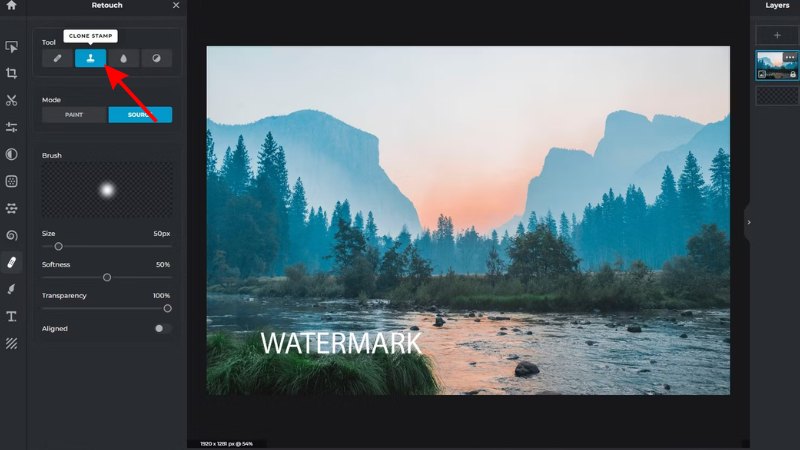
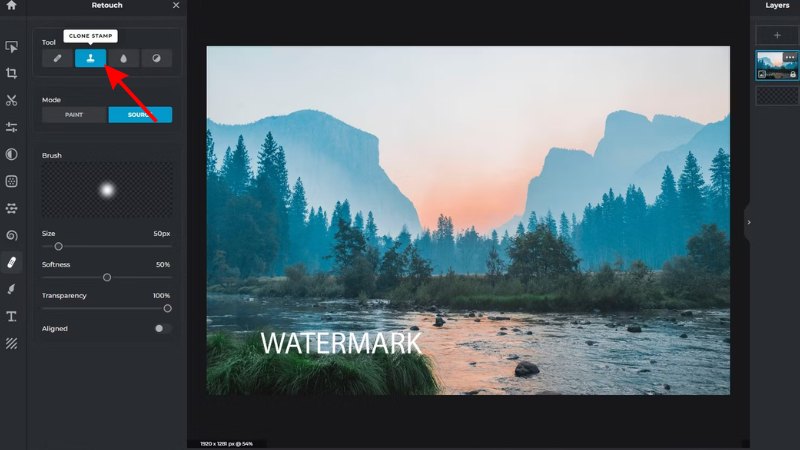
Bước 3: Sau khi đã chọn nguồn, bạn thả phím Alt ra, kéo chuột đến khu vực chứa watermarl và bắt đầu điều chỉnh độ cứng và kích thước của cọ sao cho phù hợp.


Bước 4: Bạn có thể sử dụng thêm các công cụ khác để chỉnh ảnh sao cho tự nhiên nếu việc xóa Watermark làm ảnh trông mờ hoặc thiếu chi tiết. Sau đó thì lưu và tải ảnh là xong nhé.
Kết luận
Hy vọng bạn đã hiểu Watermark là gì và làm sao để xóa Watermark trên ảnh thông qua các phần mềm, công cụ trực tuyến. Hãy chọn công cụ phù hợp với nhu cầu và kỹ năng của bạn để hỗ trợ quá trình chỉnh sửa ảnh nhé!
XEM THÊM